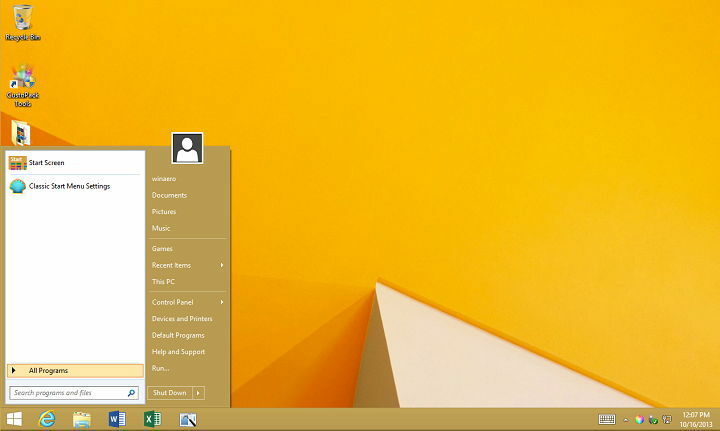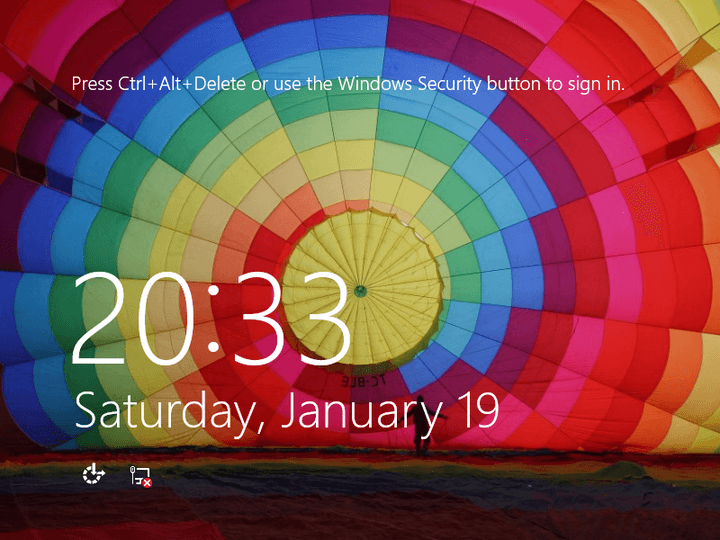
Perangkat lunak ini akan menjaga driver Anda tetap aktif dan berjalan, sehingga menjaga Anda tetap aman dari kesalahan umum komputer dan kegagalan perangkat keras. Periksa semua driver Anda sekarang dalam 3 langkah mudah:
- Unduh DriverFix (file unduhan terverifikasi).
- Klik Mulai Pindai untuk menemukan semua driver yang bermasalah.
- Klik Perbarui Driver untuk mendapatkan versi baru dan menghindari kegagalan fungsi sistem.
- DriverFix telah diunduh oleh 0 pembaca bulan ini.
Jika Anda sudah terbiasa dengan sistem operasi Pratinjau Teknis Windows 10 maka Anda juga memperhatikan bahwa NumLock tidak diaktifkan secara default untuk layar Masuk dan juga untuk layar Terkunci. Oleh karena itu dengan mengikuti baris di bawah ini, Anda akan dapat mengatur NumLock untuk diaktifkan secara default di Windows 10.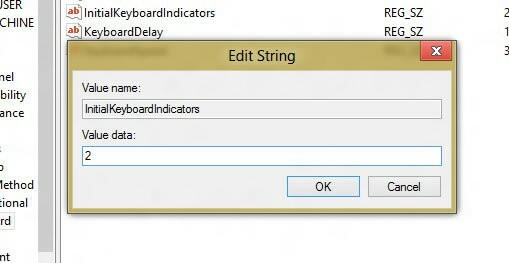
Tutorial di bawah ini akan menjelaskan dua metode tentang cara mengaktifkan NumLock untuk layar Logon dan layar Kunci di Windows 10, Anda harus ingat bahwa untuk metode yang memerlukan tweak registri di sistem operasi Windows 10, sebaiknya buat salinan cadangan file, folder, dan aplikasi penting Anda.
Bagaimana cara mengaktifkan NumLock untuk layar Masuk dan layar Kunci Windows 10?
Untuk mengaktifkan NumLock pada layar masuk di Windows 10 dan menyesuaikannya, inilah yang perlu Anda periksa:
- Aktifkan NumLock dari keyboard Anda
- Aktifkan dari Peninjau Suntingan Registri
- Tips layar masuk Windows 10
1. Aktifkan NumLock dari keyboard Anda
- Reboot sistem operasi Windows 10 Anda terlebih dahulu.
- Ketika perangkat mulai Anda harus memiliki jendela Logon di depan Anda.
- Sekarang tekan tombol “NumLock” pada keyboard dan pastikan lampu hijau pada keyboard yang menandakan NumLock aktif menyala.
- Sekarang klik kiri atau ketuk tombol daya yang terletak di sisi kanan bawah layar Logon.
- Klik kiri atau ketuk opsi "Restart" yang Anda miliki di sana.
- Sekarang setelah sistem operasi Windows 10 reboot, fitur NumLock harus aktif secara default.
2. Aktifkan dari Peninjau Suntingan Registri
- Tekan dan tahan tombol "Windows" dan tombol "R".
- Anda harus memiliki jendela "Jalankan" di depan Anda.
- Di kotak dialog run, tulis yang berikut: "regedit" tanpa tanda kutip.
- Tekan tombol Enter pada keyboard.
catatan: Jika Anda diminta oleh jendela kontrol akun pengguna untuk mengizinkan akses ke Editor Registri, klik kiri atau ketuk tombol "Ya" untuk melangkah lebih jauh. - Sekarang jendela Registry Editor seharusnya ada di depan Anda.
- Di panel sisi kiri klik kiri atau ketuk folder "HKEY_USERS" untuk membukanya.
- Dari dalam folder "HKEY_USERS" temukan dan klik kiri atau ketuk untuk membuka folder ".DEFAULT".
- Di folder ".DEFAULT" klik kiri atau ketuk folder "Control Panel" untuk membukanya.
- Di folder "Control Panel" klik kiri atau ketuk folder "Keyboard" untuk membukanya.
- Di panel sisi kanan, cari dan klik dua kali untuk membuka string "InitialKeyboardIndicators".
catatan: Jika Anda tidak memiliki file khusus ini, silakan klik kanan pada ruang terbuka di panel kanan dan klik kiri atau ketuk opsi "Baru" untuk membuatnya dengan nama ini. - Di bawah bidang "data nilai" Anda harus menulis di sana sebagai berikut: "80000002" tanpa tanda kutip.
- Klik kiri atau ketuk tombol "OK" untuk menyimpan perubahan Anda.
- Sekarang tutup jendela Registry Editor juga.
- Nyalakan ulang sistem operasi Windows 10 Anda.
- Saat Anda masuk ke layar Masuk atau jendela Kunci Windows 10 Anda, periksa untuk melihat apakah NumLock Anda diaktifkan.
3. Tips layar masuk Windows 10
Jika Anda tertarik dengan lebih banyak trik yang dapat Anda lakukan dengan layar Logon maka Anda berada di tempat yang tepat. Kami akan membantu Anda dengan panduan khusus jika Anda mau ubah layar Masuk Anda di Windows 10, 8.1. Kami juga membuat instruksi langkah demi langkah untuk semua pengguna yang ingin nonaktifkan gambar latar layar masuk di Windows.
Anda tidak hanya dapat mengubah tampilan layar masuk atau menonaktifkannya, tetapi juga mengalami beberapa masalah. Beberapa pengguna mengalami masalah dengan LogonUI.exe di Windows 10. Pastikan Anda mengikuti semua instruksi di artikel perbaikan kami sehingga Anda bisa menyingkirkan masalah ini.
Dan Anda selesai, mengikuti salah satu dari dua metode yang diposting di atas akan mengaktifkan fitur NumLock Anda di layar Logon serta layar Kunci sistem Pratinjau Teknis Windows 10 Anda. Juga jika Anda memerlukan bantuan lebih lanjut atau jika Anda menemukan masalah apa pun di sepanjang jalan dalam tutorial ini, silakan tulis kami di bagian komentar halaman yang terletak di bawah dan saya atau kolega saya akan membantu Anda segera bisa jadi.
BACA JUGA: Aktifkan NumLock saat Startup di Windows 10 [Cara]